Как восстановить электронную почту: советы
Содержание:
- Классическое восстановление
- Что делать, если нет доступа к почте Gmail
- Полезные советы
- Способы восстановления забытого пароля
- Как восстановить доступ к почте Майл.ру без номера телефона
- Восстановление почты mail.ru
- Неофициальный способ
- Восстановление почты Гугл
- Как восстановить пароль электронной почты быстро?
- Как обновить вход к электронной почте на Gmail?
- Если не получается восстановить
- Как сбросить пароль в Gmail
- Восстановления пароля через службу поддержки
- Что делать для избежания кражи аккаунта и блокировки?
- Если забыт пароль
Классическое восстановление
Если вы указывали свой телефон или резервный электронный адрес, то пароль вы получите, не волнуйтесь. Если нет, то результат под вопросом: вам придется заполнить длинную анкету по своему почтовому ящику, отправить заявку и ждать результата. В зависимости от того, правильно ли вы заполнили анкету, вам либо позволят переустановить пароль, либо нет. (В анкете вопросы о темах и адресатах вашей переписки, времени входа в ящик, бывших паролях и т.п.)
По номеру телефона или резервному адресу
Это самый простой и надежный способ, поэтому советую указывать номер телефона. По нему вы всегда восстановите доступ к почте, если забыли пароль.
Щелкните ссылку «Забыли пароль?»
 Как восстановить Майл
Как восстановить Майл
- Введите имя почтового ящика. Не забудьте правильно выбрать домен (mail.ru, bk.ru, inbox.ru, list.ru).
- Если номер задан, то вы увидите, на какой номер сервис собирается отправить вам СМС. Введите код с картинки и щелкните «Получить код по SMS».
- Вам на телефон придет смс-ка от MailRu «12345678- код для восстановления пароля к ваш_электронный_адрес».
- Введите код
- Вам разрешат переустановить пароль. Повторите его дважды.
Если вы указывали электронный адрес, но не указывали телефон, то все так же, только код придет на электронный адрес.
Обращайте внимание на мелкие ссылки внизу: «не вижу код», «нет доступа к указанному телефону» и т.д. Если не видите код, вам покажут другой код
Если нет доступа к телефону, то вы перейдете либо к получению кода по резервному электронному адресу либо к анкете, которую заполнить очень непросто. Об этом дальше.
Без номера телефона и резервного почтового адреса
Наберите воздуха и откиньтесь на спинку кресла. Вас ждет сложный квест. Лучше, конечно, восстанавливать пароль вышеперечисленными способами, но если выхода нет, то.
Возможно, вы задавали секретный вопрос. Например, каково имя вашей собаки, девичья фамилия матери и т.п. В старых аккаунтах давно Майл просил указать контрольный вопрос. Попробуйте ответить. 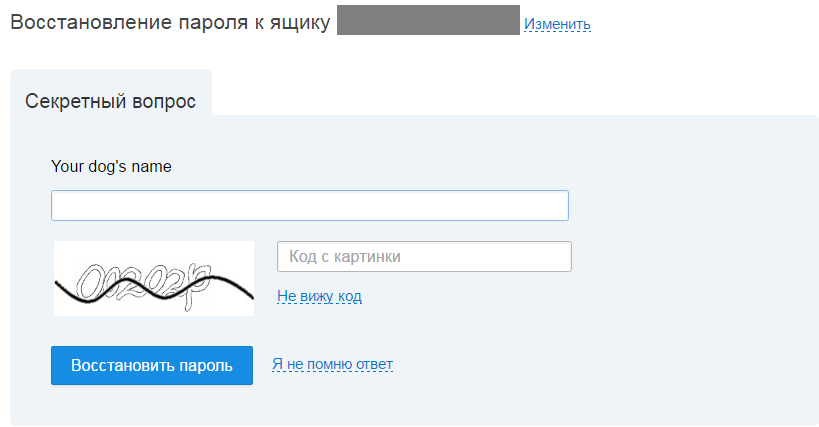 Если не вышло, то вам предстоит анкета. Оно состоит из двух страниц. Если вы не можете заполнить какие-то поля, это не значит, что все кончено, отправить форму можно. Но не факт, что почту восстановят.
Если не вышло, то вам предстоит анкета. Оно состоит из двух страниц. Если вы не можете заполнить какие-то поля, это не значит, что все кончено, отправить форму можно. Но не факт, что почту восстановят.
Первая страница – основная информация: имя, дата рождения, когда регистрировались: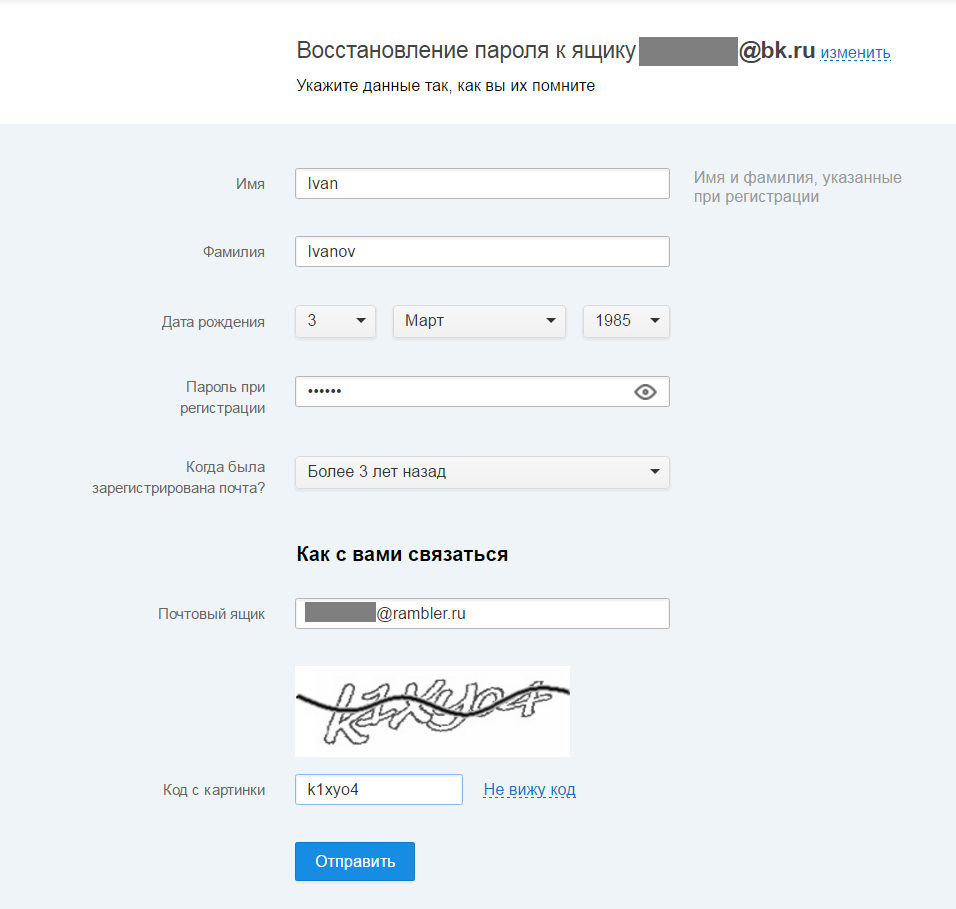
Вторая – о содержимом переписки: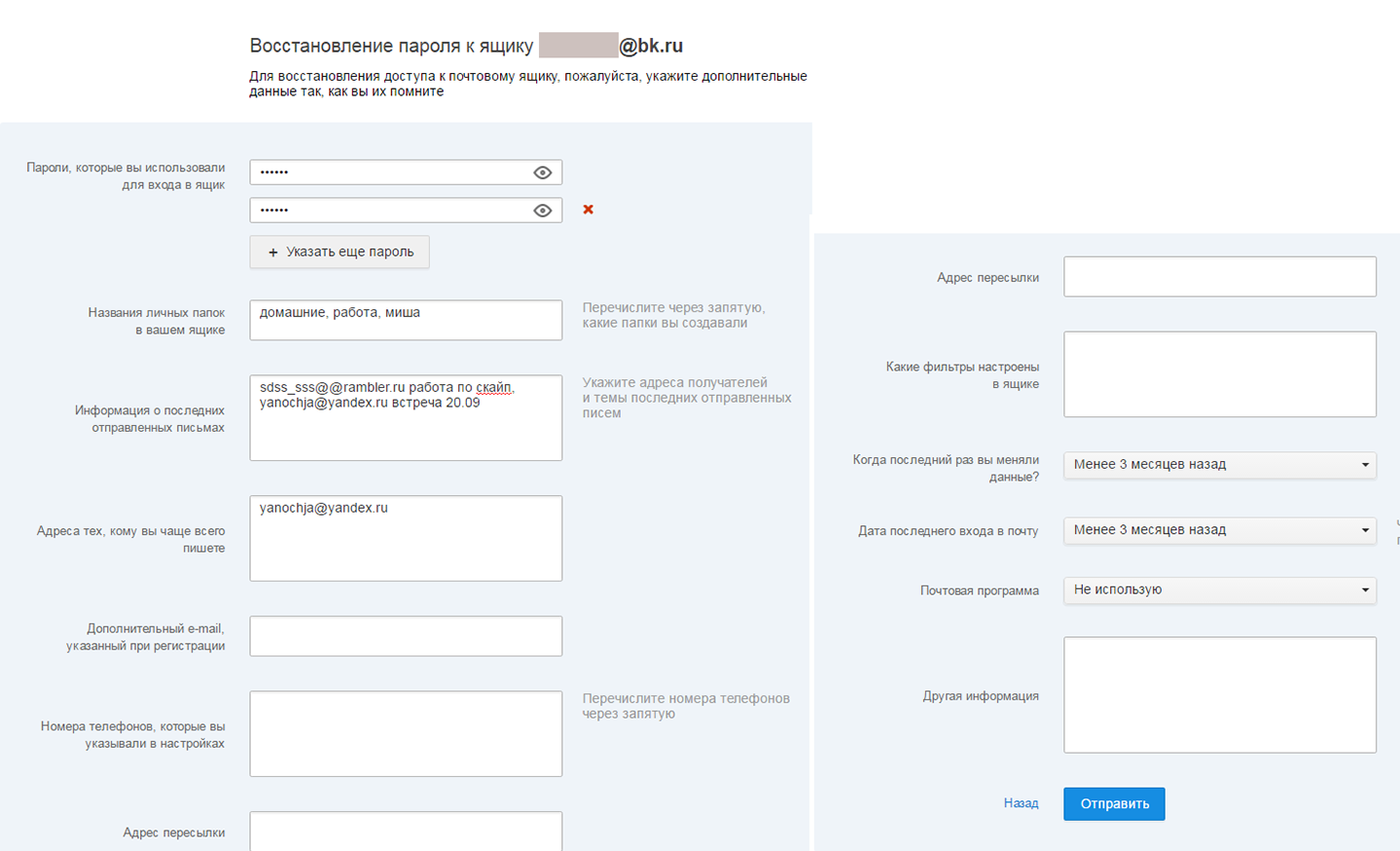
Постарайтесь вспомнить как можно больше. Если вспомнили еще какую-то фишку, подтверждающую, что ящик ваш, допишите в последнее поле. От этой анкеты будет зависеть результат. Щелкните «Отправить», укажите контакты, по которым с вами можно связаться.
Что делать, если нет доступа к почте Gmail
Дальше рассмотрены разные ситуации и способы восстановления доступа в них.
Есть логин, но нет пароля
Если человек помнит хотя бы адрес электронного ящика, это уже очень хорошо. Шансы на успешное восстановление резко повышаются.
Алгоритм действий:
- Перейти на страницу для восстановления доступа к аккаунту Google.
- В единственную строку посередине окна нужно ввести email-адрес. Вместо него можно задать номер телефона, к которому привязан аккаунт.
- Указать последний, оставшийся в памяти, пароль. Очевидно, что сейчас он уже не используется. Зато он поможет определить, что пользователь действительно является владельцем аккаунта.
- Что делать при неправильном указании пароля в прошлом пункте? Если не удалось вспомнить ни одного пароля, не страшно. Можно подтвердить право собственности иным способом – через смартфон. Система отправит запрос на мобильный телефон, где использовалась почта раньше.
- В уведомлении на смартфоне нужно нажать на кнопку «Да», таким образом подтвердив намерение восстановить пароль.
- Осталось только установить новый пароль и кликнуть на кнопку «Изменить пароль».
Как восстановить пароль: альтернативный способ
В других методах появляется необходимость у тех пользователей, которые не смогли вспомнить ни одного пароля или других данных для входа никогда не существовало.
Как себя вести:
- Выполнить 2 шага из предыдущего пункта, а на конечной странице нажать «Другой способ».
- Подтвердить доступ к профилю посредством мобильного телефона (кнопка «Да» в сообщении). Если доступа к смартфону нет, снова следует нажать на кнопку «Другой способ».
- Google попросит ввести код, отправленный на другую почту, к которой также привязан этот же номер телефона. Нужно авторизоваться на почте и ввести код с сообщения.
- Если нет доступа и к номеру телефона, можно восстановить доступ, ответив на «Секретный вопрос». Для получения доступа к данному разделу нужно опять кликнуть на «Другой способ» на вкладке восстановления пароля через другую почту.
- После очередного клика на «Другой способ» есть возможность ввести месяц и год, когда профиль зарегистрирован. С помощью этих данных также можно вернуть доступ к профилю.
- Последний вариант восстановления – служба поддержки. Здесь следует лишь оставить email для связи и набраться терпения. Может быть техподдержка поможет восстановить пароль.

Забыт и логин, и пароль
Процедура восстановления в данном случае несколько дольше, чем в прошлом варианте. Изначально Google потратит время на восстановление логина от почты. Эта процедура относительно проста, но все равно требует некоторых данных для подтверждения.
Пошаговая инструкция:
- Перейти на страницу «Восстановления» и кликнуть на строку «Забыли адрес электронной почты?».
- Указать номер телефона или альтернативный адрес почты, к которым привязан аккаунт.
- Ввести имя с фамилией владельца аккаунта в таком же виде, как в паспорте профиля. В случае неправильного ввода логина появится уведомление об отсутствии такого пользователя.
- Заказать SMS с кодом, который нужно перенести в соответствующее окно с формой восстановления.
В случае правильного указания кода из SMS, сервис Google любезно предоставит адрес от почты. Останется только восстановить пароль, о чем рассказывали раньше.
Ещё несколько запасных способов:
- Посмотреть программу или расширение в браузере на компьютере, с которых были отправлены или приняты письма. Рекомендуем проверить и «Историю» браузера, вдруг где-то в заглавии страниц есть адрес почты или намёк на него. Часто адрес хранится на смартфоне;
- Проверить сохранённые пароли в браузере. Многие пользователи сохраняют данные для входа в браузер, хоть это и небезопасно. Скорее всего в качестве логина у одного из них и появится адрес электронной почты. Нужную информацию можно найти в настройках браузера.
Полезные советы
Совет №1
Если не можете разобраться, как посмотреть авторизационные данные в других браузерах, используйте следующие инструкции:
| Название браузера | Рекомендации |
| Яндекс | На главной странице справа в углу кликните на ссылку «Настройки в Яндекс браузере». Появится окно, где нажмите «Дополнительные настройки». В меню найдите пункт «Пароли и формы», где выберите «Управление паролями». Отобразится список сайтов, на которые заходили из браузера. Найдите нужный пункт и кликните «Показать». |
| Mozilla Firefox | В правом верхнем углу активируете главное меню браузера, где выберите пункт «Настройки». Перейдите в раздел «Защита», где найдете пункт «Сохраненные пароли». |
| Opera | В левой части экрана найдите основное меню браузера, где перейдите в раздел с настройками. Найдите пункт «Безопасность», где увидите графы «Пароли» и «Управление сохраненными паролями». В появившемся списке найдите необходимый сайт и смотрите необходимые данные. |
| Internet Explorer | На главной странице справа найдите и нажмите на кнопку «Сервис», где перейдите в раздел «Свойства браузера». Выберите пункт «Содержание», после чего «Автозаполнение». Найдите кнопку «Параметры», а в открывшейся странице перейдите в раздел «Управление паролями». |
Способы восстановления забытого пароля
Здесь существует сразу несколько вариантов действий. Все будет зависеть от того, какие данные вы указывали, когда регистрировали ящик. Это может быть ответ на секретный вопрос, использование мобильного телефона, почты для пересылки или обращение непосредственно к сотрудникам сервиса в службу поддержки. Рассмотрим каждый из вариантов.
Дополнительный почтовый ящик и е-майл пересылки
При регистрации в Mail.ru пользователь может указать другой почтовый адрес, который в случае возникновения проблем позволит получить новый пароль. Работать с этим средством также очень просто:
- В соответствующем поле введите указанный ранее дополнительный адрес;
- На него через непродолжительное время придет ссылка, нажав на которую, пользователь перейдет на страницу Майл.ру, где можно будет задать новый пароль.
Также может быть настроена пересылка писем с текущей почты на другую. Тогда, если владелец аккаунта забыл пароль, ему нужно будет лишь записать в нужном поле адрес пересылки, куда и придет впоследствии письмо со ссылкой для изменения пароля.
Здесь же вам предложат сверить ваши текущие персональные данные с теми, что имеются на сервере Майл.ру. В будущем в подобной ситуации это поможет вам быстро восстановить пароль. Если все верно, нажмите «Да», затем «Продолжить», после чего вы сможете поменять учетные данные.
Ввод номера сотовой связи
Это простой и надежный способ, которым можно воспользоваться, если пользователь забыл учетные данные от Майл.ру, но вводил при регистрации свой мобильный. Для этого:
- Введите номер сотового в формате +7…
- Обычно через несколько секунд после успешного вода на телефон приходит СМС-сообщение с кодом.
- Введите код в отдельную форму на странице, после чего вы получите возможность изменить пароль от Mail.ru.
Этот способ подтверждения является одним из самых надежных, поэтому если вы не указали при регистрации ваш телефон, исправить это можно в любое время, для чего выполните следующее:
- Зайдите в настройки е-майл;
- В разделе личных данных укажите свой действующий номер, нажав на кнопку добавления телефона;
- Через 5 примерно минут или ранее на него придет код подтверждения, который сразу введите в соответствующее поле.
По номеру телефона в Майл.ру можно не только восстановить при необходимости пароль, если владелец забыл почту, но и привязать аккаунт к телефону, что сделает ящик лучше защищенным от взлома. При необходимости добавленный номер вы всегда сможете удалить, перейдя на страницу настроек.
Как восстановить доступ к почте Майл.ру без номера телефона
В отличие от сервиса Яндекс, Майл.ру предпочитает доверять поступающим запросам в службу поддержку. Поэтому первое, что видит пользователь, который утратил доступ к своей почте, это и есть заполнение специальной формы.
Но в случае многофункциональной привязке аккаунта, система Mail.ru автоматически перекинет пользователя на самый быстрый и эффективный вариант.
Вернуть доступ можно через:
- техподдержку;
- приложение;
- секретный вопрос.
Запрос в техподдержку
Начало восстановления доступа не меняется. Жмем заветную кнопку «забыли пароль» и начинаем путешествие.

Первое, что открывается, это окно подтверждения номера телефона. Он неизвестен априори, но это не конец пути. Внизу формы находится заветная кнопка «Не получается восстановить».

Получаем форму заявления в техподдержку. Здесь нужно помнить, указанное при регистрации имя и фамилию (возможно они указывались не достоверные).
Следующие этапы опциональны, но они повышают шанс позитивного рассмотрения заявки.
Заполняется дата создания аккаунта из выпадающего списка и вписывается дата рождения
Помимо того, что нужно помнить ответ на секретный вопрос, важно еще и выбрать сам вопрос
Важно иметь дополнительную почту для связи. И это должна быть не новосозданная почта, иначе это вызывает подозрения
В итоге получаем дополнительное окно.

Отвечаем на стандартные вопросы. Самый влиятельный пункт – пароли для входа. Необязательно вводить точные предыдущие комбинации. Можно подставлять ориентировочные использованные комбинации.
Жмем «Продолжить» и получаем еще одну форму для заполнения.

Номера привязанных телефонов гарантируют положительное рассмотрение заявки. Что примечательно, иметь при себе указанный номер необязательно, нужно только знать его комбинацию.
Восстановление через приложение

Здесь надо выбрать способ под названием «Через приложение Почта Mail.ru».

Получив код, вводим его и меняем комбинацию символов для почты.
Секретный вопрос
Особенность Mail.ru в том, что он сам подбирает способ восстановления доступа в аккаунт. И если был указан секретный вопрос, то это приоритетный для системы вариант.
Так, кликнув на ту же незатейливую ссылку «забыли пароль?» открывается форма с секретным вопросом.

При соответствие ответа с закрепленным в базе данных вариантом, откроется окно сбрасывания password, где можно установить новый.
Восстановление почты mail.ru
Майл.ру – отечественная поисковая система, которая предлагает пользователям почтовый сервис «Почта Mail.ru». Сервис предлагает только два варианта восстановления, рассмотрим каждый из них.
Первый:
- переходим на главную страницу поисковика;
- в блоке «Почта» выбираем «Забыли пароль»;
- на новой странице отобразится форма для возврата доступа к ящику;
- вводим имя пользователя и нажимаем на кнопку «Восстановить»;
- далее требуется ответить на контрольный вопрос, который был задан при регистрации;
- затем вводим капчу и снова кликаем «Восстановить».
Второй:
- переходим на главную страницу поисковика;
- выбираем «Забыли пароль»;
- после на новой странице вводим имя пользователя электронного ящика;
- при условии, что вы не помните пароль, рядом с полем ввода капчи выбираем «Я не помню ответ»;
- заполняем специальную анкету, где требуется указать данные, примерный пароль, примерную дату регистрации и т.д. Анкета отправляется в техническую поддержку для проверки. При условии совпадения некоторой информации, предлагается выполнить восстановление.
Неофициальный способ
После того, как у меня взломали почту, поменяли секретный вопрос и дополнительный емаил (телефон я не указывал), начал искать информацию в интернете о том как же можно восстановить свои пароль. Поиски шли пару часов и на одном из сайтов узнал альтернативный вариант, как можно восстановить свой почтовый ящик на mail.ru.
Первым делом нужно создать новый почтовый ящик на майле. Воспользоваться ящиком друга или родственника, которому вы доверяете. Если у вас уже есть запасная почта, вот что нужно сделать.
Пишем письмо по этому адресу directorat@mail.ru. Тема — восстановление пароля.
Вот образец моего письма с запросом:

На следующий день мне пришел ответ:

Высылаем подробную информацию, что попросили в предыдущем письме.
Я указал почти все данные и отправил их в ответном письме. На следующий день мне пришел ответ, что мой почтовый ящик будет восстановлен. Ссылка для восстановления придет мне на почту в течении часа и будет действительна 72 часа.
Буквально через пол часа, на почту приходит письмо с ссылкой для восстановления моего взломанного почтового ящика. Моей радости не было предела, я уже и не думал что можно будет восстановить почту. Ийуххуу.
После того как прошел процедуру восстановления пароля, сразу зашел в настройки безопасности почтового ящика и настроил все по максимуму: поменял пароль; указал номер мобильного: секретный вопрос и еще кое-что настроил.
Если не один из способов вам не помог, то пишите в службу поддержки. Если и там вам не смогут помочь, то заводите новый почтовый ящик, желательно на Gmail. Если вы не знаете как это сделать или у вас возникли трудности, то можете воспользоваться двумя инструкциями:
А сейчас предлагаю вам посмотреть видео урок по восстановлению почты.
Восстановление пароля или как восстановить почту
https://youtube.com/watch?v=Zq4rJgKvHI0
Восстановление почты Гугл
Чтобы восстановить пароль к почте Google, выполните следующее:
- Перейдите на страницу, где осуществляется восстановление аккаунта Гугл. Используйте ссылку https://accounts.google.com/signin/v2/recoveryidentifier?flowName=GlifWebSignIn&flowEntry=ServiceLogin.
- На открывшейся странице введите адрес почты или мобильный. Нажмите «Далее».

Укажите последний пароль, который помните. Нажмите «Далее».

Если комбинация указана неверно, система отправит запрос на мобильное устройство, из которого пользователь использовал почтовый ящик. Кликните «Да», чтобы подтвердить.

Придумайте новый пароль, учитывая требования безопасности. Укажите его дважды и кликните «Изменить».

Если все сделать по инструкции, учетная запись пользователя откроется, и доступ к электронной почте восстановится.
Альтернативные методы
Если пользователь забыл пароль и не может вспомнить комбинации, которые использовал раньше для входа или их не существует, для восстановления доступа нужно сделать следующее:
- После перехода на страницу, где происходит восстановление, ввода логина или номера телефона, нажмите «Другой способ».
- Гугл предложит восстановление по номеру телефона. Выберите, хотите ли получить код подтверждение по смс или через вызов.

Введите полученный код и измените пароль.

Если не можете воспользоваться телефоном, нажмите «У меня нет доступа…». В таком случае код подтверждения будет отправлен на резервный e-mail.

Если резервный e-mail недоступен, нажмите «Другой способ». В таком случае система предложит дать ответ на секретный вопрос.

Если не знаете ответа, снова нажмите «Другой способ». Укажите месяц и год, когда регистрировали учетную запись.

Если не знаете ответа на вопрос, жмите «Другой способ». В данном случае система предложит указать электронный ящик для связи. Через некоторое время на него от службы поддержки поступят инструкции, как действовать, чтобы восстановить доступ.
На заметку: Если не имеете доступа к телефону или резервному электронному адресу, при прохождении процедуры восстановления постарайтесь ответить на максимальное количество вопросов системы (дата создания почты, старые пароли).
Потерян логин и пароль
Если хотите восстановить доступ к старой почте Гугл, к которой не помните ни логин, ни пароль, выполните следующее:
На заметку: Если указать все данные верно, на следующем шагу отобразится логин пользователя. В последующем переходите к восстановлению пароля.
Как восстановить пароль электронной почты быстро?
Процесс восстановления пароля, который мы с вами рассмотрим, подойдет для восстановления пароля от любой почты.
Но вы должны запомнить, что при регистрации почты, вы вводили контрольный вопрос и секретный ответ на него, а так же свой основной телефон.
Эти данные у вас должны быть сохранены, так как они будут нужны для восстановления доступа.
Сохраняйте эти данные в надежном месте. Где – читайте ЗДЕСЬ.
На примере рассмотрим мою почту artbaks777@yandex.ru
Допустим, что я забыл пароль входа.
Входим в Yandex почту (или в другую), в которую забыли пароль, откроется окно как на картинке ниже:
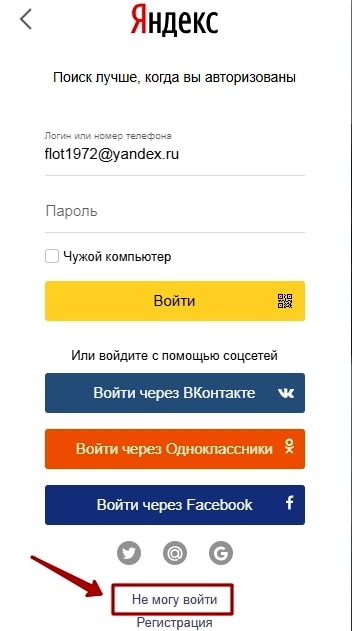
В самом низу нажимаем « Не могу войти», открывается следующее окно как на картинке:
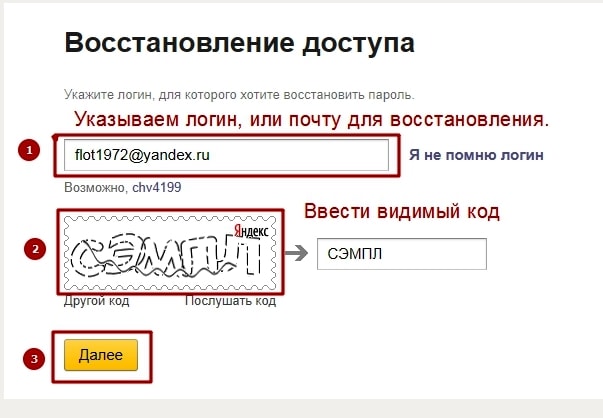
Вставляем свой логин, или адрес почты, на которую нет доступа, ниже вводим код из каптчи и жмем «Далее».
Открывается следующее окно, смотрим картинку:
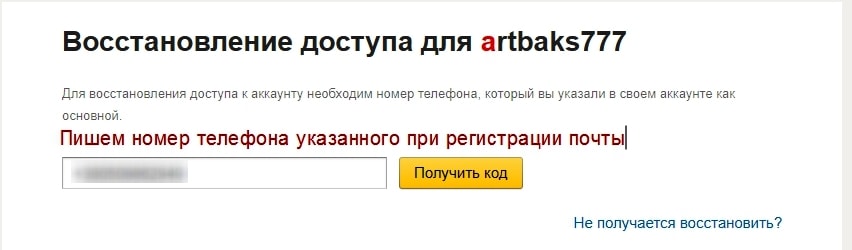
Здесь мы должны ввести номер телефона, который вы указывали при регистрации почты.
Номер телефона вводится в формате +3 8 050 111 11 11 (для Украины, вы вводите свой). На этот номер придет код для подтверждения того, что почта принадлежит вам. Картинка ниже:
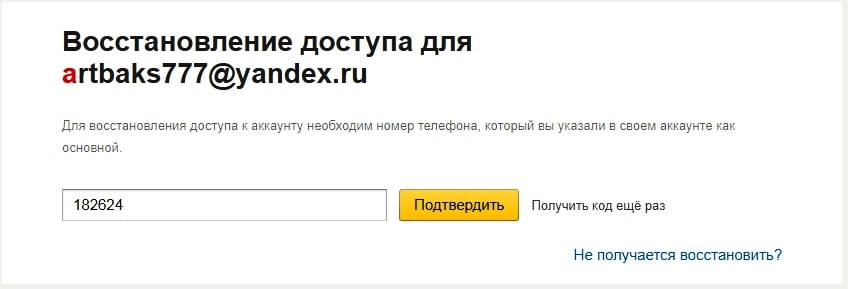
Жмем «Подтвердить» и переходим к окну, на котором мы должны ввести новый пароль, повторить его ниже и жмем «Далее»
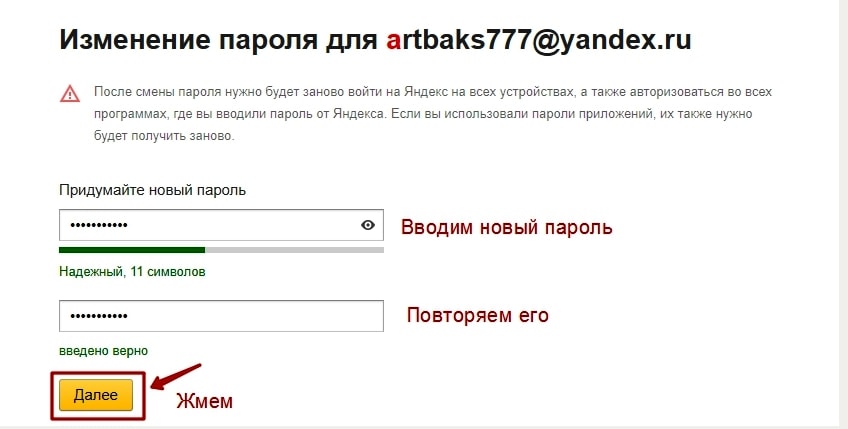
После этого попадаем на последнее окошко с приятным сообщением – «Пароль успешно изменен»:

Вот и все. Как восстановить пароль электронной почты
мы знаем. В других почтах процесс примерно такой же. Просто внимательно смотрите, что Вам предлагают сделать и все у вас получится.
Важно, чтобы у вас были сохранены данные при регистрации почты – телефон и секретное слово. Самое главное – номер телефона!. После этого сохраните пароль и логин в надежном месте, чтобы больше этого не было
После этого сохраните пароль и логин в надежном месте, чтобы больше этого не было.
Как создать надежный пароль, смотрите ЗДЕСЬ:
Где хранить пароли смотрим ЗДЕСЬ:
Удачи Вам!
С уважением Валентин Чепурной.
Как обновить вход к электронной почте на Gmail?
Вариант №1 (при частичном удалении аккаунта) Иногда, возможно неполное удаление аккаунта Gmail. В этом случае срабатывает следующая схема:

Войдите в аккаунт по настройкам Гугл
- впишите сохранившийся электронный адрес
- войдите на регистрационную страницу Gmail

Регистрационная страница Gmail
- просмотрите на странице предыдущее имя пользователя
- оформите регистрационную форму

Нажмите клавишу «Продолжить» или «Далее»
после этих действий вы можете работать с почтой Gmail
- восстановить имя пользователя Gmail невозможно
- создать новый аккаунт возможно по сноске здесь
- заполнив регистрационную карточку
- подтвердить данные
- аккаунт восстановлен
Если не получается восстановить
Есть еще один способ восстановления почты – это заполнение анкеты. Он самый трудоемкий и часто не приводит к результату.
Используйте его только если другие варианты не помогли: вы изменили или потеряли прикрепленный номер телефона, нет дополнительного ящика, и вы не помните ответ на контрольный вопрос.
Важно! Заполняйте анкету очень внимательно. Постарайтесь указать как можно больше информации об аккаунте
1. Перейдите по адресу: passport.yandex.ru/passport?mode=restore
2. Введите логин и проверочный код.

3. Выберите пункт «Не получается восстановить?».

4. Откроется анкета, которую нужно заполнить максимально правильно.
Старайтесь соблюдать регистр и вводить буквы такими, как вы их помните (например, не пишите вместо ё букву е).

- Электронный адрес для связи. Напечатайте другой адрес своей почты. Если его нет, зарегистрируйте. На этот адрес придет ответ от службы поддержки.
- Имя и Фамилия. Введите данные, указанные в настройках почты, к которой потерян доступ.
- День рождения. Напечатайте дату рождения, указанную в настройках.
- Последний пароль. Напечатайте пароли, которые помните. Можно добавить до трех возможных комбинаций (через кнопку +).
- Дата последнего успешного входа. Укажите день, когда вы успешно заходили в ящик.
- Установите галочку в пункте «Я подтверждаю, что являюсь владельцем учетной записи пользователя Яндекса» и нажмите «Далее».
5. На следующей странице вас попросят указать дополнительную информацию. Если что-то не помните, заполняйте примерно. А если не знаете или этого не было в настройках ящика – пропускайте.
- Добавьте телефоны, которые вы могли прикреплять к аккаунту.
- Напечатайте другие ваши электронные адреса, которые добавляли в настройках почты.
- Выберите контрольный вопрос и напечатайте ответ на него.

6. Откроется новая страница, куда нужно ввести данные о регистрации:
- Дата заведения аккаунта.
- Страна и город, в котором он был зарегистрирован.

7. Затем нужно выбрать социальные сети, которые вы, возможно, привязывали к ящику. А также сервисы Яндекса, которыми пользовались.

8. Далее система попросит указать настройки почты. Если что-то не помните, пишите примерно. Поля добавляйте через кнопку +.


9. В последнем окошке напишите, при каких обстоятельствах вы потеряли доступ к адресу. Также прикрепите свою фотографию с паспортом в руках.
Можно заблокировать аккаунт на время восстановления. Это нужно, если есть подозрение на взлом – чтобы злоумышленник не проводил в нем никаких операций.

Откроется уведомление об успешной отправке запроса на восстановление в тех. поддержку. Ответ придет на адрес, который вы указали при заполнении анкеты (п.4).

Как сбросить пароль в Gmail
Сервис Gmail комплексно подходит к вопросу восстановления доступа к утерянному аккаунту.
Все возможные способы переплетены между собой одной системой. Пользователя мягко проводят по всем вариантам восстановления пароля и только при соответствии всех стандартных процедур информации в базе данных, будет произведен сброс пароля. Или придется обращаться в техподдержку.
К системе способов восстановления доступа относятся:
- Введение старого пароля;
- Указание даты создания аккаунта;
- Использование резервной почты.
Вводим старый пароль
Для начала необходимо ввести свой логин или же номер телефона в поле. После жмем «Продолжить».

Получаем классическую картинку с полем для пароля. Вариант для рассматриваемого случая это «Забыли пароль?».

В результате открывается интересное поле для работы. Введите последний password.

В отличие от варианта с Mail.ru, тут нужно ввести точную комбинацию. В противном случае система выдаст категорический отказ.
Указываем дату создания аккаунта
Gmail использует множество трюков для определения принадлежности аккаунта хозяину. Так, если последний шифр остался на задворках памяти, то можно воспользоваться другой информацией. Например, дата создания аккаунта.

Сделав все шаги предыдущего решения проблемы, останавливаемся на моменте введения старого пароля и обращаем внимание на кнопку «Другой способ»

Гиперссылка, в первую очередь, выведет на систему ввода даты создания аккаунта Google. Достаточно помнить месяц и год.
Используем резервную почту
Вызываем окно восстановления аккаунта с использованием даты создания (смотри пункт выше)
Внимательный пользователь обратил внимание на то, что функцию «Другой способ» никуда не исчезла
Вновь воспользовавшись этой функцией переходим в окно сбрасывания пароля с использованием резервной почты.

Важно, чтобы наименование резервной почты точно совпадало с тем, который был указан при регистрации основного аккаунта, иначе система не пропустит дальше запрос. Постоянно помнить пароли от всех электронных ящиков это сложно, затратно и, впрочем, не нужно
Всегда можно завести отдельный маленький листочек, который сохранит тайну доступа к почтовому ящику и всегда будет под рукой в нужный момент или можно воспользоваться специальными приложениями, сервисами и программами
Постоянно помнить пароли от всех электронных ящиков это сложно, затратно и, впрочем, не нужно. Всегда можно завести отдельный маленький листочек, который сохранит тайну доступа к почтовому ящику и всегда будет под рукой в нужный момент или можно воспользоваться специальными приложениями, сервисами и программами.
Восстановления пароля через службу поддержки
В случае если ничего не помогло, есть еще один способ восстановления.
Для начала нам потребуется другой почтовый ящик на mail.ru. Можно зарегистрировать новый или попросить у человека, которому вы доверяете. Имея ящик на Майле, делаем следующее:
- Заходим в него и жмем кнопку «Написать письмо».
- В строке темы пишем «Восстановление пароля», в строке адресата — direct@mail.ru
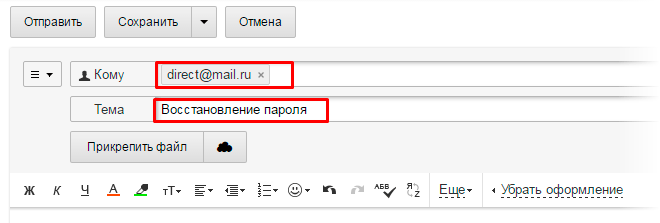
В тексте письма следует написать о том, когда был утерян доступ, сообщить, что почта была взломана и попросить пакет документов, который необходим для ее восстановления. Не забудьте указать полный адрес ящика.
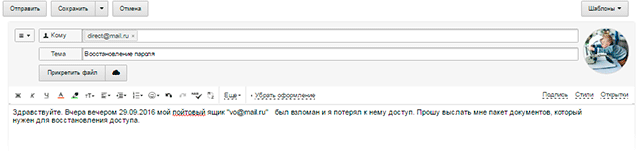
В ближайшее время вы получите ответ, где будет сказано, какую информацию необходимо предоставить.
Если ящик вы регистрировали на свои настоящие данные, тогда можно сообщить об этом, и, возможно, вы сможете обойтись только фотографией паспорта либо свидетельства о рождении.
В том случае, если данные ненастоящие, тогда нужно будет предоставить максимум информации о почтовом ящике, а именно:
- Личные настройки (фильтры и прочее).
- Собственноручно созданные папки.
- Последние входящие и исходящие письма.
- Данные, указанные при регистрации (имя, фамилия, дата рождения и пр.).
- Ответ на секретный вопрос (если меняли, то все секретные вопросы и ответы на них).
- Свои предыдущие пароли (все, какие вспомните).
Совет. При общении со службой поддержки Майла пишите очень подробные письма, предоставляя максимальную информацию. Будьте предельно вежливы: ни в чем не обвиняйте и не грубите!
Если вам удастся доказать, что это именно ваш почтовый ящик, в ближайшее время придет уведомление об этом, а после ссылка для смены пароля (работать она будет на протяжении 72 часов).
Что делать для избежания кражи аккаунта и блокировки?
Если вы боитесь умышленной кражи пароля или просто, что вы его забудете сами, мы дадим вам несколько реально-рабочих практичных советов.
Если вы не хотите беспокоиться о том, как восстановить украденный аккаунт mail.ru
, то стоит заранее взять наши советы в привычку, итак поехали:
Ведите свой блокнот с паролями и логинами
У каждого из нас много социальных профилей, и мы часто забываем данные от этих аккаунтов. Хорошим тоном считается вести обычный блокнот, где записывать все профили. Такой блокнот может очень сильно выручить вас, ведь невозможно запомнить пароли от 10, 20 и уж тем более 40 сайтов. Все данные будут под рукой. и Можно использовать разные пароли.
Используйте разные пароли на сайтах</li>
Многие из вас оставляют одинаковые пароли на всех сайтах. Например, большинство имеют одинаковый пароль от Вконтакте, Одноклассники и Почты. Если кто-нибудь взломает ваш один пароль от аккаунта, он без труда получит доступ и к остальным. Всегда делайте разные пароли, это признак хорошего тона, в этом вам всегда поможет блокнот с записями.
Не используйте примитивные пароли</li>
Разумеется, если кто-то захочет взломать ваш аккаунт – то это обязательно сделают. Вопрос в том, сколько придется потратить на это денег. В среднем на рынке черных услуг, взломать почтовый ящик стоит в районе 3000-5000р, то есть это по карману почти любому пользователю. Вопрос — на сколько это кому-то нужно?
</ul>
Купить сейчас Узнайте как правильно оформить заказ на нашем сайте!
Возможно вам понравятся и другие статьи
- Как долго живут аккаунты mail и какие выбрать? Данную статью мы решили посвятить самым популярным из всех наших аккаунтов — почтовым аккаунтам Mail.ru По мимо самых популярных почтовых аккаунтов — они являются и самыми дешевыми. Средняя цена…
читать подробнее
- Как войти в аккаунт mail.ru не используя форму входа? В некоторых случаях требуется быстро войти в почтовый ящик mail, без ввода логина и пароля в форме авторизации. Инструкция описанная ниже является лайфхаком для входа без формы авторизации в…
читать подробнее
Как поменять фон в «Твиттере», шапку и фотографию профиля
- Купить аккаунты Mail.com (англоязычные) Аккаунты Mail.com — это англоязычные сервисы от российской компании Mail.Ru, нацеленный на завоевание зарубежных рынков. Начала свое внедрение в рынок 30 октября 2010 года,стоимость сервиса…
читать подробнее
- Купить аккаунты mail.ru (мейл) Mail.ru — крупнейший медиа портал в Рунете, являющийся одновременно и почтовым сервисом для более чем 40 млн человек. Почтовая служба @mail.ru известна также и под другими доменами (например bk.ru,…
читать подробнее
- Где взять самые дешевые аккаунты почты Mail.ru? Почтовая служба Mail.ru — самая популярная почта, среди русского населения. Ее популярность обусловлена простотой регистрации аккаунта, и бесплатностью почты. Купить готовые аккаунты mail.ru…
читать подробнее
- Купить аккаунты Mail.ru в онлайн магазине Mail.Ru — русскоязычный интернет-сервис, который принадлежит компании Mail.Ru Group. Начал свою работу в далеком 1998 году. Совмещает в себе главную страницу и большое количество…
читать подробнее
- Чем проверить аккаунты mail.ru на валидность? Перед покупкой аккаунтов, чтобы быть уверенным в годности базы, требуется их проверка. Единственный простой и быстрый способ это сделать – проверить mail.ru на валидность, которая…
читать подробнее
- Как восстановить аккаунт Facebook: особенности и этапы Facebook является самой посещаемой соцсетью во всем мире, по этой причине тут регистрируются практически все люди. Если вы все время проводите в этой социальной сети, то в случае потери…
читать подробнее
- Что делать если взломали Инстаграм? Восстанавливаем аккаунт! Хорошая прибыль для мошенников и возможность заработать на простых неопытных гражданах, это взлом аккаунтов в Инстаграм. Которые они потом могут продать или вымогать деньги за возврат аккаунта. …
читать подробнее
- Купить mail.ru облако 1Тб навсегда Облако Mail.Ru — это ваше особенное хранилище в интернете. Благодаря данному ресурсу, все необходимые файлы будут всегда под рукой. Кроме всего прочего доступны они будут в любой точке света и с…
читать подробнее
Если забыт пароль
Помимо адреса, для входа в ящик нужно обязательно знать пароль от него. При неправильном наборе так же, как и в случае с логином, система выдаст ошибку.
По стандарту все пароли устанавливаются и набираются только на английском языке.
Так как при вводе знаки скрывается за точками или звездочками, всегда обращайте внимание на раскладку клавиатуры. А также на размер букв, ведь пароль чувствителен к регистру. Это значит, что если в нем была большая буква, а вы вводите вместо нее маленькую, ящик не откроется (появится ошибка)
Это значит, что если в нем была большая буква, а вы вводите вместо нее маленькую, ящик не откроется (появится ошибка).
Как проверить правильность ввода пароля
1. Запускаем программу «Блокнот»: Пуск – Стандартные-Windows – Блокнот.
2. Откроется текстовый редактор. Печатаем в него свой пароль.
3. Убедившись, что всё введено правильно, копируем его.
Для этого кликаем по паролю два раза левой кнопкой мыши. Затем нажимаем по нему правой кнопкой и выбираем пункт «Копировать».
4. Теперь вставляем его в форму для входа в ящик. Для этого нажимаем правую кнопку мыши в строке «Введите пароль» и выбираем «Вставить».
Пробуем войти в почту. Если выходит ошибка, возможно, неправильно введен адрес и, получается, вы пытаетесь войти в чужой ящик.
Важно знать:
- В логине и пароле не бывает пробелов. Ни в начале, ни в конце, ни в середине – нигде!
- Логин и пароль устанавливаются и набираются только на английском языке.
- Пароль чувствителен к регистру. Если ввели маленькую букву, а она должна быть большой, сайт дальше не пропустит.
Как восстановить пароль
Если вы всё перепробовали, но система по-прежнему не пускает в ящик, остается только один вариант – восстановить пароль. А, точнее, сбросить его и назначить новый.
Укажите логин и щелкните по надписи «Не помню пароль» под строкой для его ввода.
Затем укажите номер телефона, привязанный к почте.
Напечатайте новый пароль и повторите его, чтобы не ошибиться.